この記事の難易度
今回はAutoCADで図面作成に欠かせない「中心マーク・中心線コマンドの使い方」について解説します。
これらのコマンドを使えば、円や円弧の中心、2本の線の中間に自動で破線(中心線)を引くことができ、面倒だった中心線作図を一瞬で終わらせられます。
知らずにLINEコマンドで手作業していたりすると、作業効率を大きく損なうことも…
この記事では、中心マーク・中心線の基本的な使い方から、編集・調整方法、対応しない図形への対処法まで初心者にも分かりやすく解説します。

中心線コマンドを使いこなして、作図の手間をぐっと減らしましょう!
中心マークの作図
「中心マーク」は、円や円弧の中心に十字の鎖線(破線)を一瞬で描いてくれる便利な機能です。
それでは円と円弧に対して中心マークを入れてみましょう。
まずは「注釈」タブを開いて「中心マーク」をクリックしましょう。
次に対象となる円か円弧を選択します↓
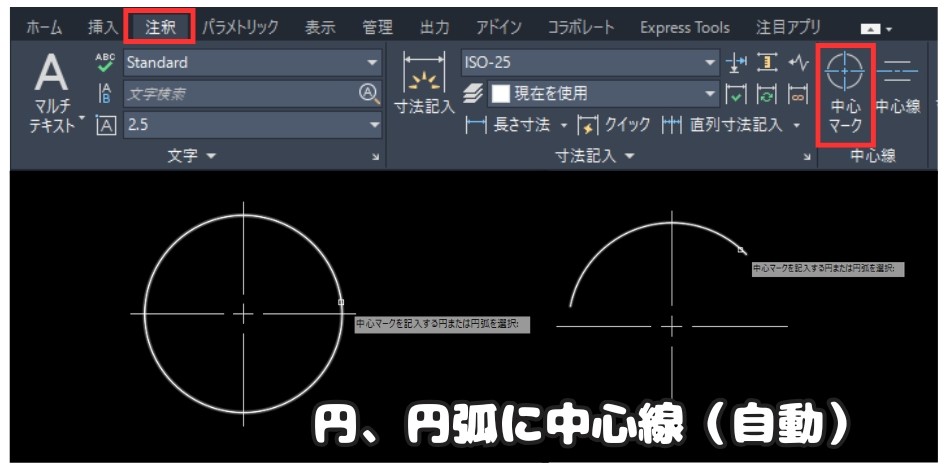
たったこれだけで、中心線付きのマークが自動配置されます。
この中心マークですが、後からでもプロパティパレットで長さや感覚などを簡単に変更できます。プロパティパレットを出すにはCtrl+1を入力すると出てきます。
この状態で中心マークを選択すると「ジオメトリ」から値を調整できます。
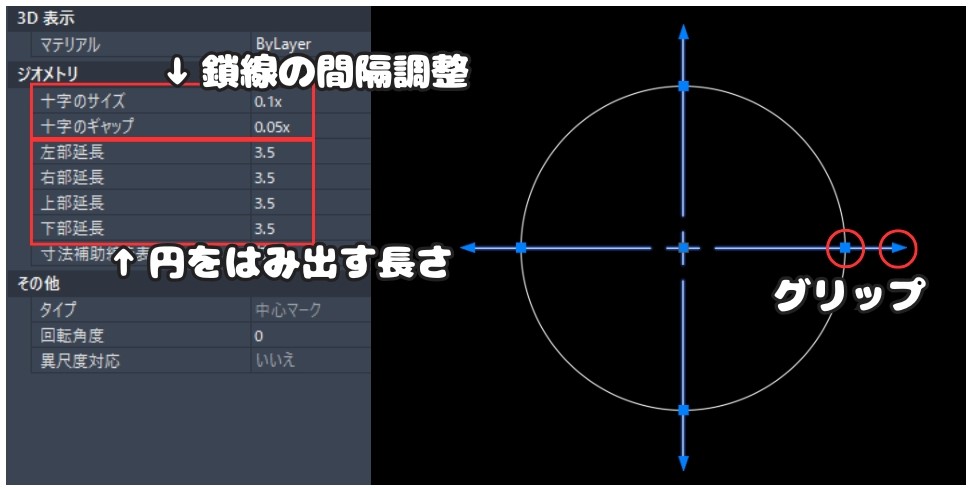
- 十字のサイズ、十字のギャップ:鎖線の感覚調整ができる
- 左部、右部、上部、下部延長:外側に円がはみ出る長さ(グリップ)
これらのパラメータを使って図面のルールやJISに合わせて調整しましょう。
中心線の作図
「中心線」コマンドは、2本の直線の中間に中心線を引いてくれるツールです。
それでは四角形や三角形に対して中心線を入れてみましょう。
まずは「注釈」タブを開いて「中心線」をクリックしましょう。
次に中心線を入れたいオブジェクトを2つ選択します(順不同)
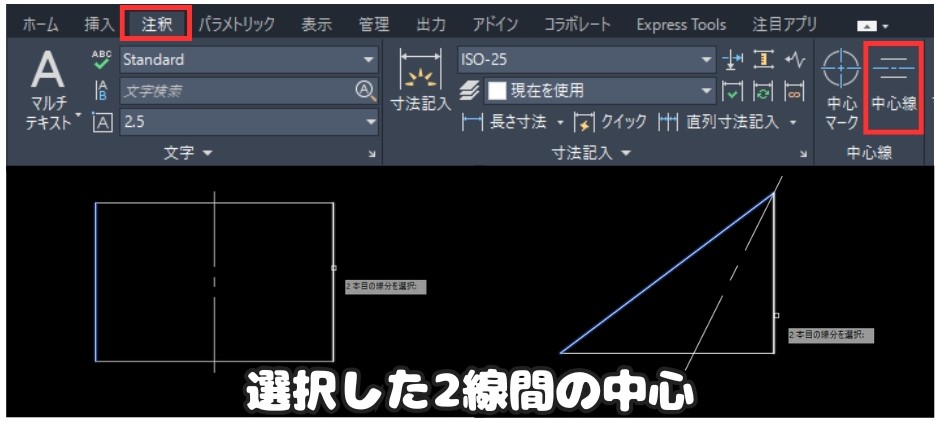
すると、選択した2つの線の中央に自動で破線が作図されます。

わざわざラインコマンドで中心線を引いていた頃がバカらしくなるくらい簡単でした⋯
この中心線ですが、後からでもプロパティパレットで長さや感覚などを簡単に変更できます。プロパティパレットを出すにはCtrl+1を入力すると出てきます。
この状態で中心線を選択すると「ジオメトリ」から値を調整できます。
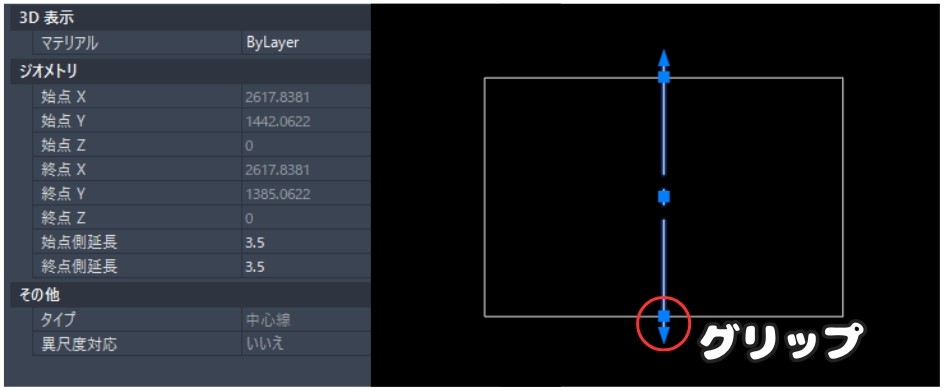

グリップをドラッグすると長さを伸ばせるので手動で調整してもOKです!
便利なコマンドですが、すべての図形に使えるわけではありません。
以下のような図形には対応していないか、正常に動作しない場合があります。
- ポリライン(Polyline)※四角形などの矩形も含みます。
- スプライン(Spline)
- 楕円(Ellipse)
- 寸法線や引出線
- ブロック内のオブジェクト(未編集状態) など
また、2本の線分があまりにも離れていると、想定外の位置に中心線が表示されることもあるので注意が必要です。
解決するには以下の方法を試してみてください↓
- ポリラインは「分解(EXPLODE)」して線分に変換
- ブロックは「BEDIT」で編集してから中心線を追加
- 楕円やスプラインの場合は、手動で中心線を作成する
ポリラインの分解、ブロックの修正方法、線分の引き方などは関連記事を確認してみてください👇️

基本的に分解するか手で修正するしかなさそうです。
まとめ
今回は「【AutoCAD】中心線・中心マークの使い方|円や直線の中央に自動で中心線を引く方法と注意点」をご紹介しました。
・「中心マーク」コマンドで円や円弧の中心に十字の破線を自動作図できる
・「中心線」コマンドでは、2本の直線の中間に自動で破線を描ける
ラインコマンドでの手動作業が不要に
・プロパティパレット(Ctrl+1)から鎖線の感覚や長さを細かく調整可能
・楕円やポリライン、ブロック内オブジェクトなどには非対応
状況に応じて分解や手作業が必要
中心線や中心マークを知らずに手作業していた私にとっては、まさに目からウロコの機能でした。
作図効率を大幅に上げてくれる便利ツールですので、ぜひ一度使ってみてください。

以上、こたろーでした。






